Napaka 1606 pri namestitvi programa AutoCAD. Kako popraviti
Mnogi uporabniki pri nameščanju AutoCAD-a naletijo na napako pri namestitvi, ki sporoča: "Napaka 1606 Ni bilo mogoče dostopati do omrežne lokacije Autodesk". V tem članku poskusimo ugotoviti, kako odpraviti to težavo.
Kako odpraviti napako 1606 pri namestitvi AutoCAD-a
Pred namestitvijo poskrbite, da namestitveni program zaženete kot skrbnik.
Če naprava celo izda napako, sledite spodaj opisanemu zaporedju:
1. Kliknite "Start" in v ukazni vrstici vnesite "regedit". Zaženite urejevalnik registra.
2. Odprite podružnico »HKEY_CURRENT_USER Software Microsoft Windows CurrentVersion Explorer User Shell Folders«.
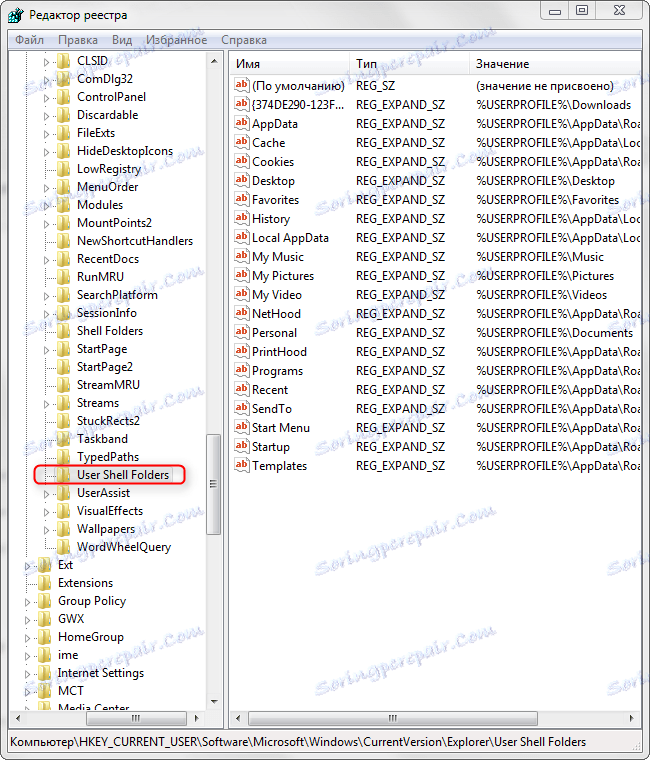
3. Pojdite na "File" in izberite "Export". Preverite polje »Izbrana veja«. Izberite lokacijo na trdem disku za izvoz in kliknite »Shrani«.
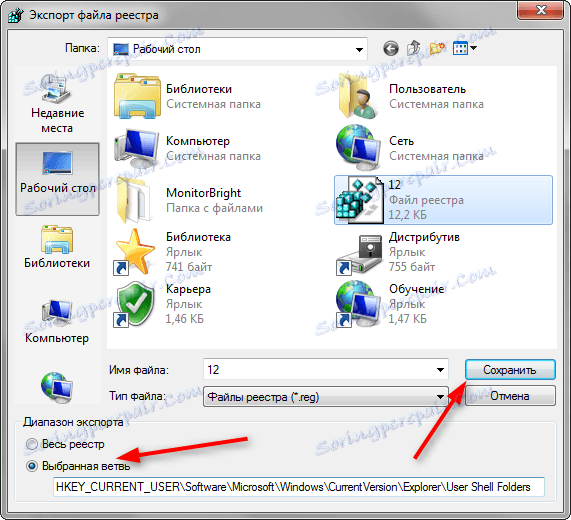
4. Poiščite datoteko, ki ste jo pravkar izvozili, z desno tipko miške kliknite na to in izberite »Uredi«. Odpre se beležka Notepad, ki vsebuje informacije o registru.
5. Na vrhu besedilne datoteke najdete pot registrske datoteke. Zamenjajte jo s programsko opremo HKEY_CURRENT_USER Software Microsoft Windows CurrentVersion Explorer Shell Folders (v tem primeru izbrišite besedo »Uporabnik«.) Shranite spremembe datoteke.
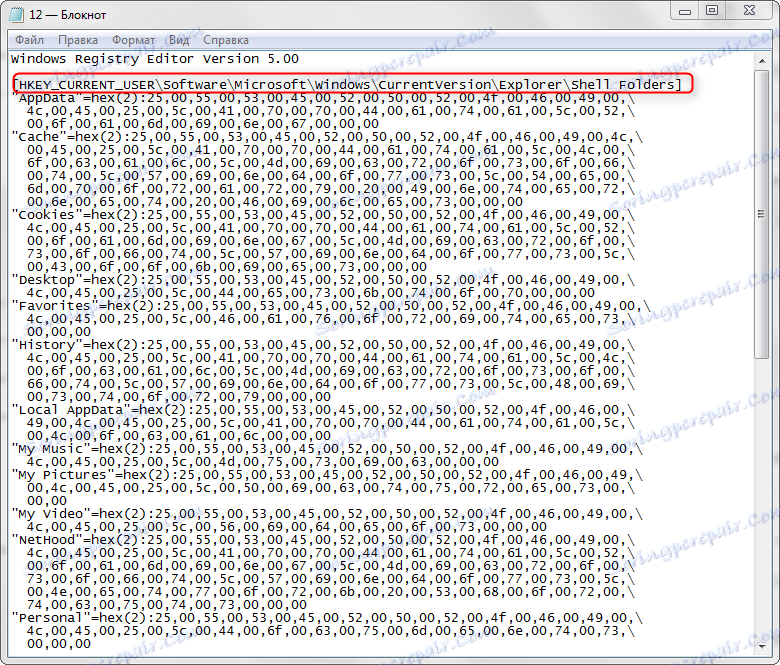
Reševanje drugih napak AutoCAD: Fatalna napaka v AutoCAD-u
6. Zaženite datoteko, ki smo jo pravkar spremenili. Ko jo začnete, ga lahko izbrišete. Pred namestitvijo programa AutoCAD ne pozabite znova zagnati računalnika.
Spoznanja na AutoCAD: Kako uporabljati AutoCAD
Sedaj veste, kaj storiti, če nimate nameščenega AutoCAD-a. Če se ta težava pojavlja pri starejših različicah programa, je smiselno namestiti novejšo. Sodobne izdaje Autocada vam bodo verjetno odvzele podobne težave.